Excel中的气泡图是散点图的扩展,它由三个数据集:X轴数据系列、Y轴数据系列和气泡大小数据系列组成。

1、插入气泡图
选择空白单元格,点击[插入]=>[图表]=>[气泡图]。
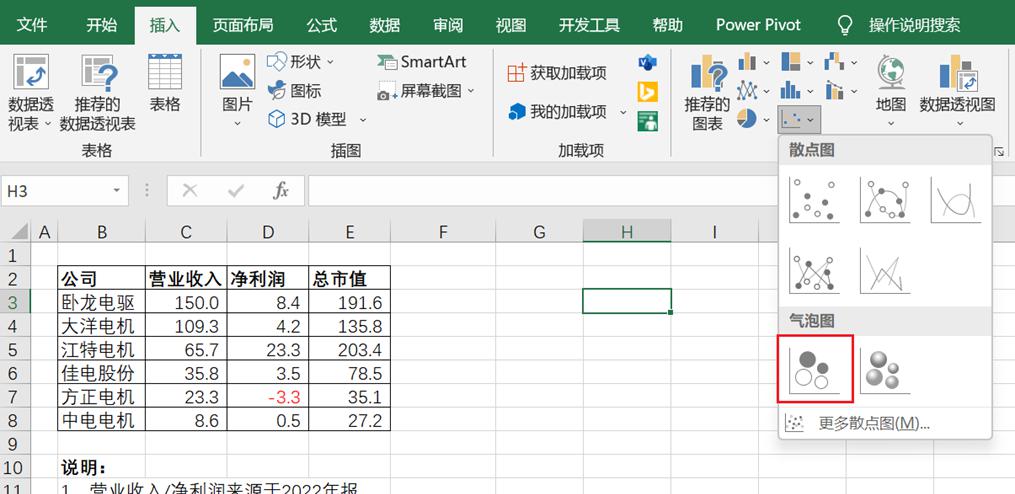
2、设置气泡图数据源
右键单击图表,单击[选择数据],在[选择数据源]页面,单击[添加]。
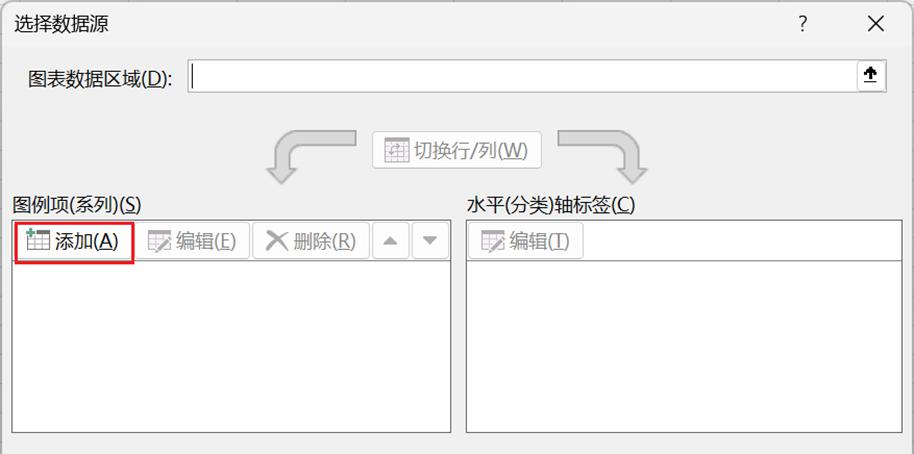
在[编辑数据系列]页面选择数据区域
X轴系列值:营业收入
Y轴系列值:净利润
系列气泡大小:总市值
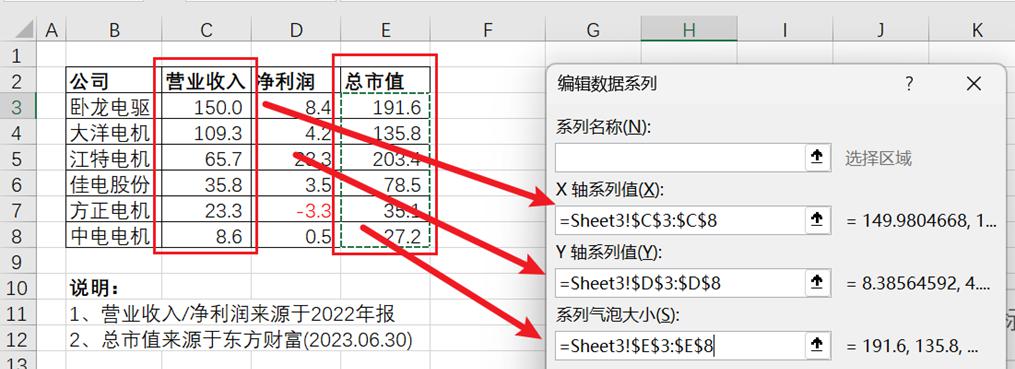
3、调整气泡颜色
右键单击图表上的气泡,选择[设置数据系列格式],在[填充]选项卡勾选[依数据点着色]。
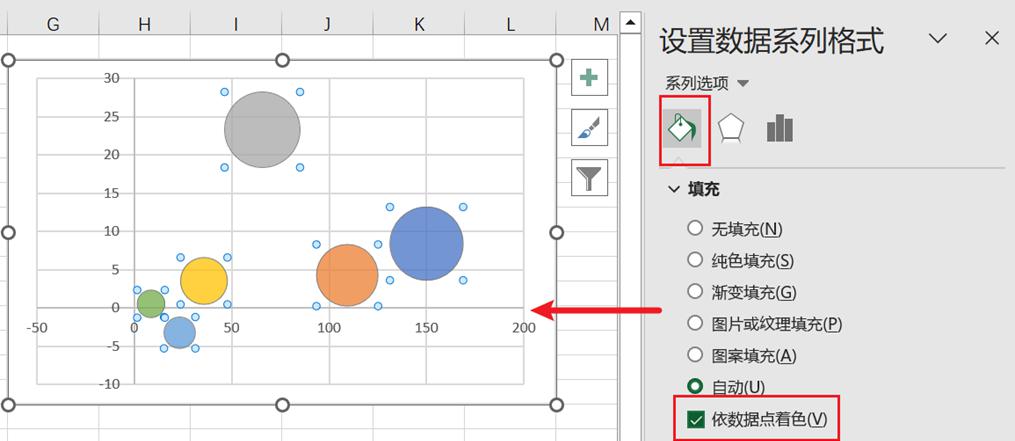
4、为气泡添加数据标签
选择气泡,点击图表右上边“ ”,选择[数据标签]=>[居中]。
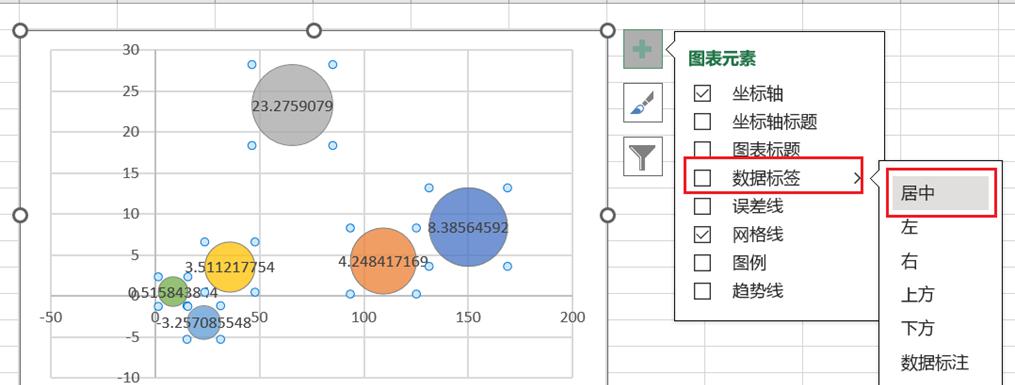
设置数据标签格式
右键单击数据标签,选择[设置数据标签格式],在[标签选项]中勾选[单元格中的值],在弹出的[数据标签区域]页面,选择数据区域(源数据表中的“公司”列)。
再取消对[Y值]的勾选。
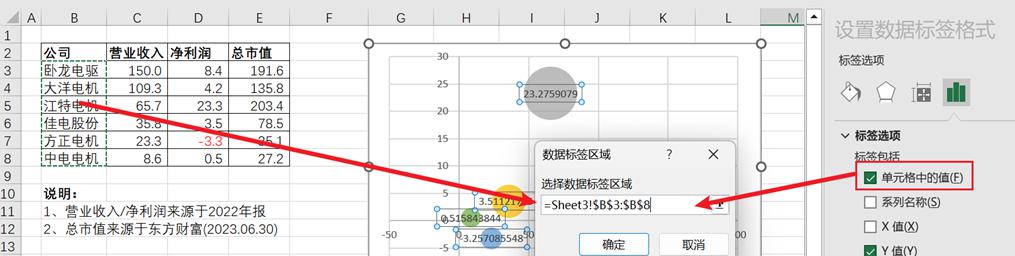
最终图表如下,格式还可以根据需要进行调整。
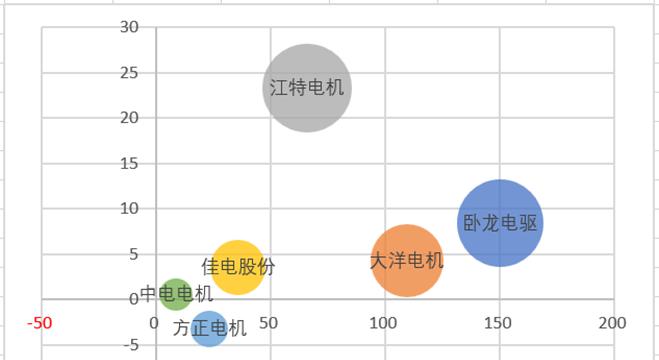



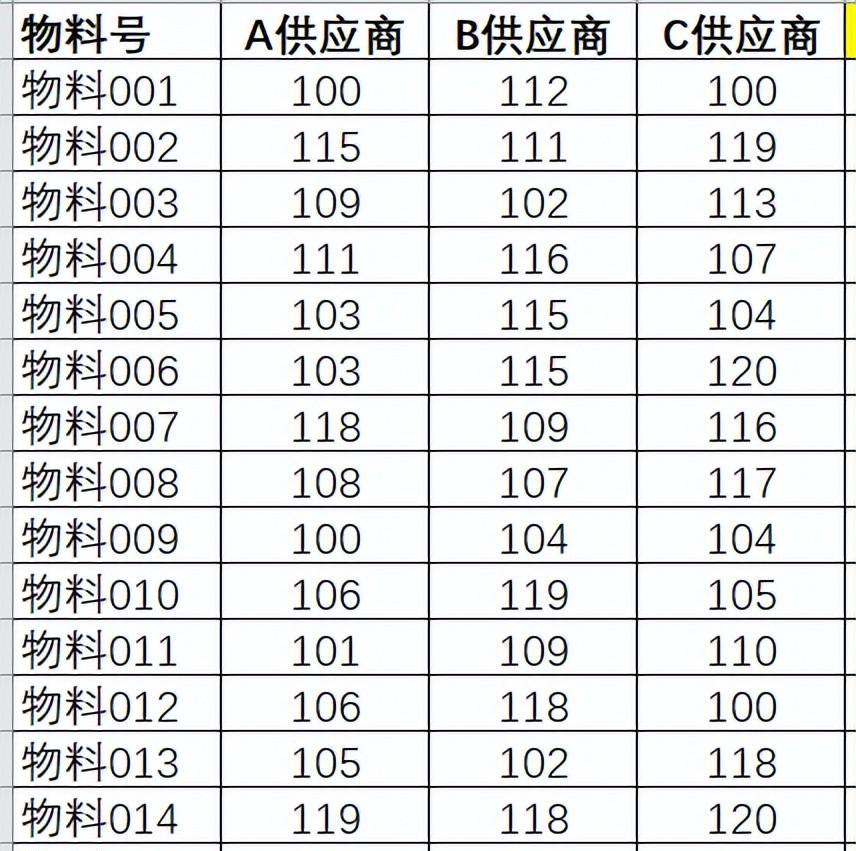

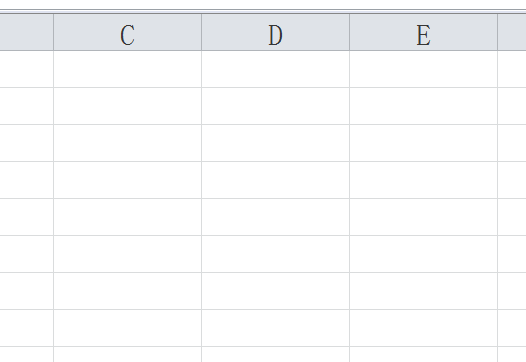
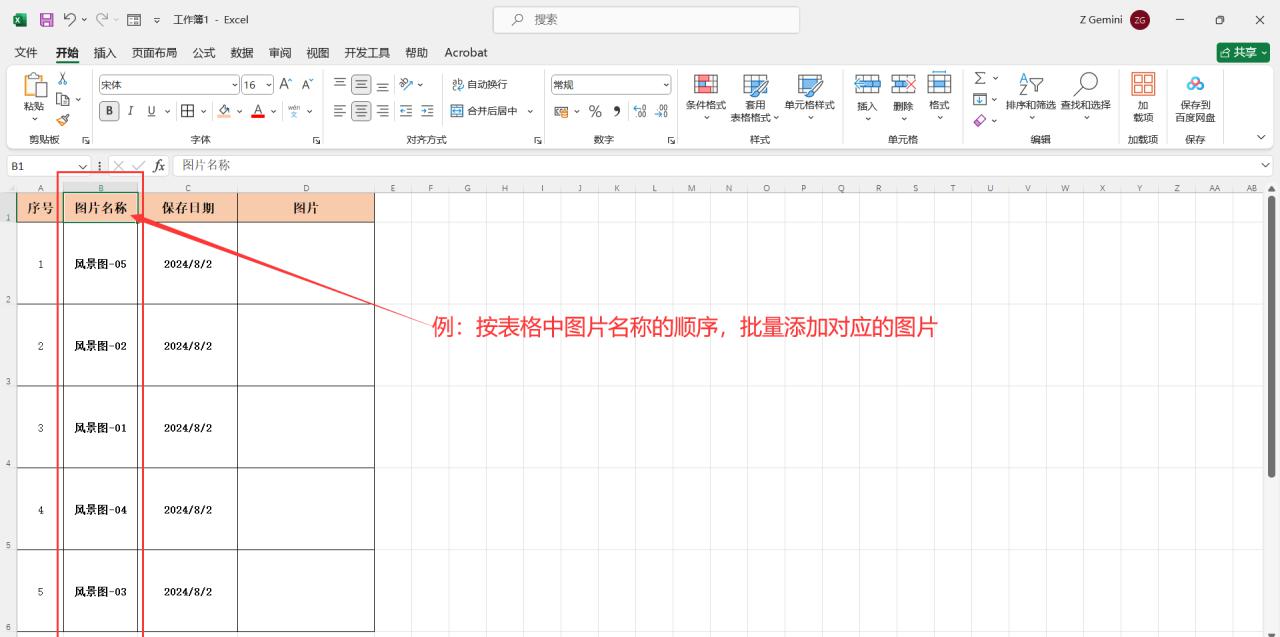
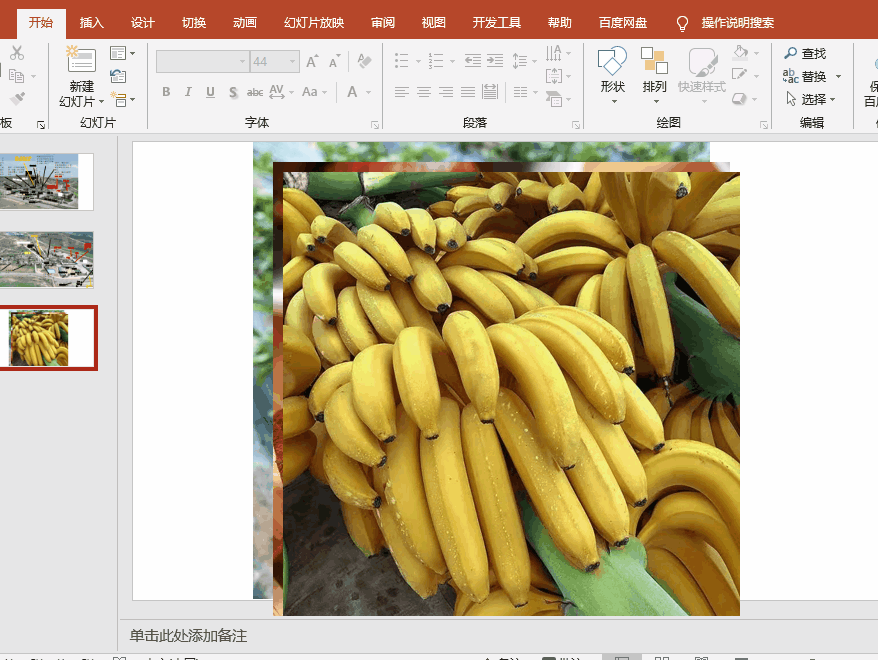
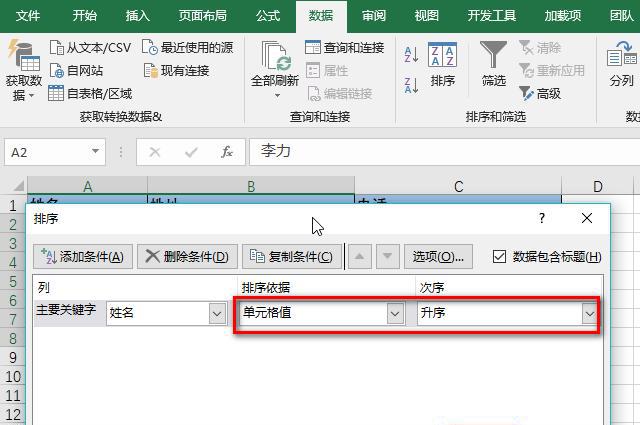
评论 (0)